Otrzymaj bezpłatne skanowanie i sprawdź, czy twój komputer jest zainfekowany.
USUŃ TO TERAZAby korzystać z w pełni funkcjonalnego produktu, musisz kupić licencję na Combo Cleaner. Dostępny jest 7-dniowy bezpłatny okres próbny. Combo Cleaner jest własnością i jest zarządzane przez RCS LT, spółkę macierzystą PCRisk.
Poradnik usuwania wirusa Orcus
Czym jest Orcus?
Orcus to trojan zdalnego dostępu (RAT). Programy tego typu służą do zdalnego dostępu lub kontroli komputerów. Ogólnie rzecz biorąc, narzędzia te mogą być używane legalnie przez każdego, jednak w wielu przypadkach cyberprzestępcy wykorzystują je do złośliwych celów. Często nakłaniają ludzi do zainstalowania tych programów, a następnie używają ich do kradzieży różnych informacji w celu generowania przychodów.
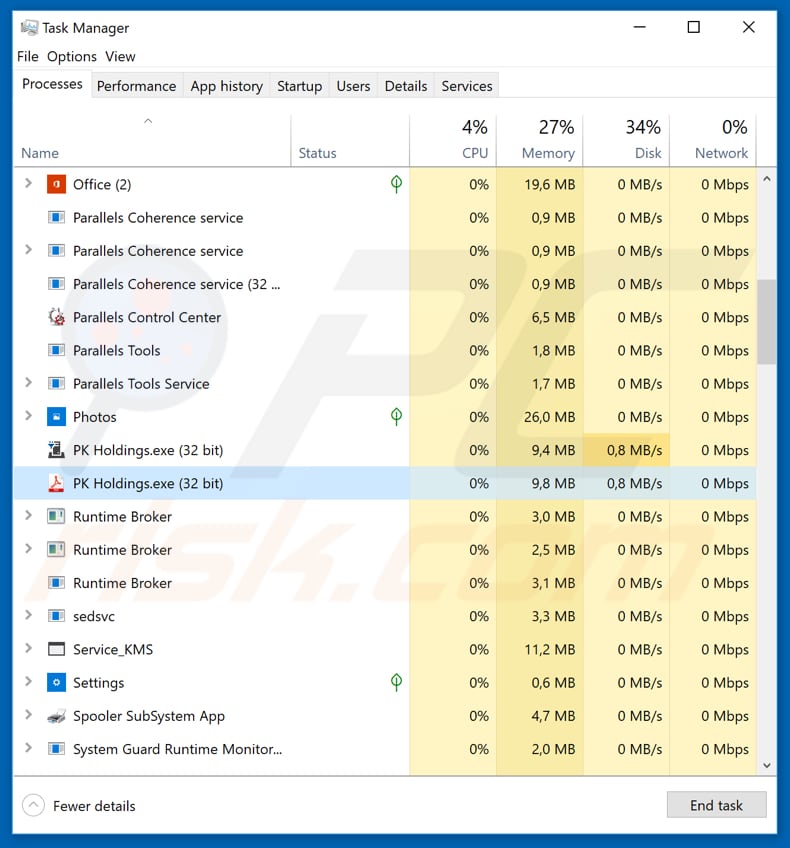
Program Orcus można pobrać z witryny oraz jest promowany jako mający funkcje podobne do oprogramowania TeamViewer i innego oprogramowania. W rzeczywistości Orcus zawiera pewne nielegalne funkcje, takie jak możliwość wyłączenia lampki aktywności kamery internetowej, pobierania haseł ze znanych aplikacji i pobierania plików cookie przeglądarki. Jest również zdolny do używania mikrofonu do nagrywania dźwięku (dowolnego wejścia), zapisywania naciśnięć klawiszy itd. Te funkcje nie są zawarte w podstawowej wersji Orcusa, jednak można je kupić za 40 $. Zauważ, że ten RAT jest promowany na forum hakerskim, na którym ludzie mogą kupować i sprzedawać złośliwe programy, exploity, narzędzia porywania oprogramowania i inne tego rodzaju produkty. Badania pokazują, że niektórzy cyberprzestępcy wykorzystują kampanie spamowe (e-maile), aby nakłonić ludzi do zainstalowania tego konkretnego narzędzia. Wysyłają e-maile, które są prezentowane jako wiadomości z fakturami od „Lathe and CNC Machines". Te wiadomości e-mail zawierają załączniki, które po otwarciu pobierają i instalują Orcus. Kampanie spamowe to jeden z najpopularniejszych sposobów rozsyłania infekcji komputerowych lub legalnych narzędzi, takich jak RAT, które można następnie wykorzystać w złośliwy sposób. Jeśli jest zainstalowane, narzędzie to może służyć do kradzieży haseł, danych logowania do kont i innych poufnych informacji. Niektóre wtyczki mogą pobierać pliki, w tym infekcje komputerowe, takie jak ransomware. Dlatego oszukanie użytkowników w celu zainstalowania tego narzędzia może spowodować straty finansowe, problemy z prywatnością, infekcje komputerowe i inne poważne problemy. Jeśli jest zainstalowane, to narzędzie może być zamaskowane jako inna aplikacja działająca w tle systemu. W naszym przykładzie (patrz powyższy zrzut ekranu) działa jako proces "PK Holdings.exe" w Menedżerze zadań.
| Nazwa | Trojan zdalnego dostępu Orcus |
| Typ zagrożenia | Trojan, wirus kradnący hasła, malware bankowe oprogramowanie szpiegujące, trojan zdalnego dostępu. |
| Nazwy wykrycia (s01v1.exe) | Avast (Win32:RATX-gen [Trj]), BitDefender (Gen:Heur.MSIL.Bladabindi.1), ESET-NOD32 (wariant MSIL/TrojanDropper.Agent.EEB), Kaspersky (HEUR:Trojan.MSIL.Generic), Pełna lista (VirusTotal) |
| Nazwa(y) złośliwego procesu | PK Holdings.exe |
| Objawy | Trojany są zaprojektowane, aby podstępnie infiltrować komputer ofiary i pozostawać cichymi, w wyniku czego na zainfekowanej maszynie nie ma jasno widocznych objawów. |
| Metody dystrybucji | Zainfekowane załączniki e-mail. złośliwe ogłoszenia internetowe, inżynieria społeczna, narzędzia "łamania" oprogramowania. |
| Zniszczenie | Skradzione informacje bankowe, hasła, kradzież tożsamości, komputer ofiary dodany do botnetu, potencjalne infekcje komputera, manipulacja systemu. |
| Usuwanie malware (Windows) |
Aby usunąć możliwe infekcje malware, przeskanuj komputer profesjonalnym oprogramowaniem antywirusowym. Nasi analitycy bezpieczeństwa zalecają korzystanie z Combo Cleaner. Pobierz Combo CleanerBezpłatny skaner sprawdza, czy twój komputer jest zainfekowany. Aby korzystać z w pełni funkcjonalnego produktu, musisz kupić licencję na Combo Cleaner. Dostępny jest 7-dniowy bezpłatny okres próbny. Combo Cleaner jest własnością i jest zarządzane przez RCS LT, spółkę macierzystą PCRisk. |
W internecie jest wiele trojanów dostępu zdalnego (RAT). Niektóre przykłady to Agent Tesla, Imminent Monitor, H-Worm i CrimsonRAT. Narzędzia te są legalne, jednak mogą być wykorzystywane przez cyberprzestępców w złych zamiarach. Jeśli RAT jest obecny w twoim systemie i nie zainstalowałeś go celowo, usuń go natychmiast.
Jak Orcus dostał się do mojego komputera?
Infekcje komputerowe mogą być wywoływane za pomocą kampanii spamowych. Wiadomości e-mail są wysyłane z załączonymi do nich złośliwymi plikami (lub zawierają linki internetowe prowadzące do zainfekowanych plików). Zwykle są to dokumenty Microsoft Office, pliki JavaScript, dokumenty PDF, pliki wykonywalne (pliki .exe), archiwa, takie jak RAR, ZIP itd. Po otwarciu pobierają i instalują złośliwe programy. Inne sposoby rozsyłania wirusów obejmują trojany, nieoficjalne/fałszywe aktualizacje oprogramowania, niewiarygodne kanały pobierania oprogramowania i narzędzia do łamania oprogramowania. Trojany to złośliwe programy, które zwykle pobierają i instalują inne tego typu programy. Jeśli są zainstalowane, powodują infekcje łańcuchowe/rozsyłają wirusy. Fałszywe aktualizacje oprogramowania to narzędzia, które powodują infekcje komputerowe zamiast aktualizować zainstalowane programy. W niektórych przypadkach powodują infekcje, wykorzystując błędy/wady nieaktualnego oprogramowania. Do rozsyłania szkodliwych programów mogą być wykorzystywane witryny z bezpłatnym oprogramowaniem do pobrania i bezpłatnym hostingiem plików, sieci peer-to-peer, takie jak klienci torrent, eMule (i inne tego rodzaju programy), nieoficjalne strony i inne podejrzane kanały pobierania oprogramowania. Cyberprzestępcy prezentują zainfekowane pliki jako normalne, legalne i nieszkodliwe, jednak po pobraniu i otwarciu/uruchomieniu instalują one złośliwe oprogramowanie. Ludzie używają narzędzi do łamania oprogramowania, aby ominąć płatną aktywację zainstalowanego oprogramowania lub systemów operacyjnych, jednak narzędzia te mogą dystrybuować infekcje komputerowe. Zamiast aktywować programy, pobierają i instalują złośliwe programy.
Jak uniknąć instalacji złośliwego oprogramowania?
Nieistotne e-maile należy ignorować, zwłaszcza jeśli pochodzą z nieznanych, podejrzanych adresów lub zawierają linki internetowe lub załączone pliki. Oprogramowanie należy pobierać za pomocą oficjalnych witryn i bezpośrednich linków (a nie innych narzędzi wymienionych powyżej). Aktualizacje oprogramowania należy przeprowadzać za pomocą oficjalnych narzędzi lub wbudowanych funkcji, które są dostarczane przez oficjalnych twórców oprogramowania. Płatne oprogramowanie nie powinno być aktywowane za pomocą narzędzi stron trzecich, ponieważ jest to cyberprzestępczość. Ponadto, cyberprzestępcy często wykorzystują je do rozsyłania infekcji komputerowych. Ważne jest również, aby mieć zainstalowane sprawdzone oprogramowanie antyszpiegowskie lub antywirusowe i mieć je stale włączone. Bez tych programów komputery stają się podatne na infekcje komputerowe. Jeśli uważasz, że twój komputer jest już zainfekowany, zalecamy wykonanie skanowania za pomocą Combo Cleaner Antivirus dla Windows, aby automatycznie usunąć obecne malware.
Kampania spamowa (e-mailowa) użyta do dystrybucji RAT Orcus:
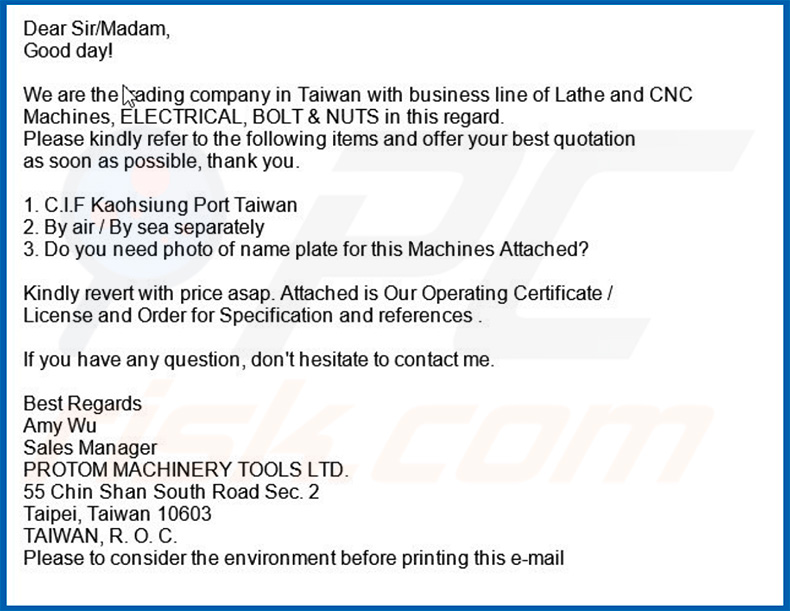
Tekst prezentowany w tym e-mailu:
Dear Sir Madam, Good day!
We are trading company in Taiwan with business line of Lathe and CNC Machines, ELECTRICAL, BOLT & NUTS in this regard, Please kindly refer to the following items and offer your best quotation as soon as possible, thank you.
1. C.I.F Kaohsiung Port Taiwan2. By air .1 By sea separately
3. Do you need photo of name plate for this Machines Attached?
Kindly revert with price asap. Attached is Our Operating Certificate / License and Order for Specification and references
If you have any question, don't hesitate to contact me.
Best RegardsAmy Wu
Sales Manager
PROTOM MACHINERY TOOLS LTD.
55 Chin Shan South Road Sec. 2
Taipei, Taiwan 10603 TAIWAN, R. 0. C.
Please to consider the environment before printing this e-mail
Panel administracyjny RAT Orcus:
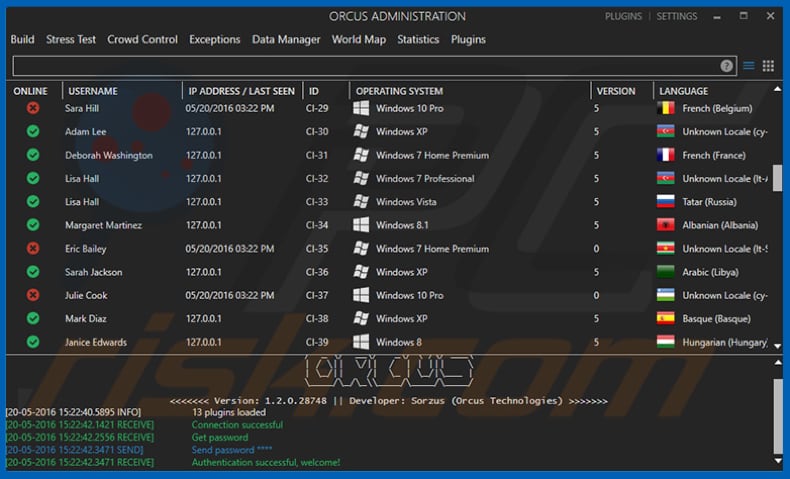
Natychmiastowe automatyczne usunięcie malware:
Ręczne usuwanie zagrożenia może być długim i skomplikowanym procesem, który wymaga zaawansowanych umiejętności obsługi komputera. Combo Cleaner to profesjonalne narzędzie do automatycznego usuwania malware, które jest zalecane do pozbycia się złośliwego oprogramowania. Pobierz je, klikając poniższy przycisk:
POBIERZ Combo CleanerPobierając jakiekolwiek oprogramowanie wyszczególnione na tej stronie zgadzasz się z naszą Polityką prywatności oraz Regulaminem. Aby korzystać z w pełni funkcjonalnego produktu, musisz kupić licencję na Combo Cleaner. Dostępny jest 7-dniowy bezpłatny okres próbny. Combo Cleaner jest własnością i jest zarządzane przez RCS LT, spółkę macierzystą PCRisk.
Szybkie menu:
- Czym jest Orcus?
- KROK 1. Manualne usuwanie malware Orcus.
- KROK 2. Sprawdź, czy twój komputer jest czysty.
Jak manualnie usunąć malware?
Ręczne usuwanie malware jest skomplikowanym zadaniem. Zwykle lepiej jest pozwolić programom antywirusowym lub anty-malware zrobić to automatycznie. Aby usunąć to malware zalecamy użycie Combo Cleaner Antivirus dla Windows. Jeśli chcesz manualnie usunąć malware, pierwszym krokiem jest zidentyfikowanie jego nazwy. Oto przykład podejrzanego programu uruchomionego na komputerze użytkownika:

Jeśli zaznaczyłeś listę programów uruchomionych na komputerze, na przykład używając menedżera zadań i zidentyfikowałeś program, który wygląda podejrzanie, powinieneś wykonać te kroki:
 Pobierz program o nazwie Autoruns. Pokazuje on automatyczne uruchamianie aplikacji, rejestr i lokalizacje systemów plików:
Pobierz program o nazwie Autoruns. Pokazuje on automatyczne uruchamianie aplikacji, rejestr i lokalizacje systemów plików:

 Uruchom ponownie swój komputer w trybie awaryjnym:
Uruchom ponownie swój komputer w trybie awaryjnym:
Użytkownicy Windows XP i Windows 7: Uruchom swój komputer w Trybie awaryjnym z obsługą sieci: Kliknij przycisk Start, kliknij polecenie Zamknij, kliknij opcję Uruchom ponownie, kliknij przycisk OK. Podczas uruchamiania komputera naciśnij klawisz F8 na klawiaturze tak wiele razy, aż zobaczysz Menu opcji zaawansowanych systemu Windows, a następnie wybierz opcję Tryb awaryjny z obsługą sieci z listy.

Film pokazujący jak uruchomić system Windows 7 w „Trybie awaryjnym z obsługą sieci":
Użytkownicy Windows 8: Przejdź do ekranu startowego Windows 8, wpisz Advanced. W wynikach wyszukiwania wybierz opcję Ustawienia. Kliknij na zaawansowane opcje startowe. W otwartym oknie „Ogólne ustawienia komputera" wybierz Zaawansowane uruchamianie. Kliknij przycisk „Uruchom ponownie teraz". Komputer zostanie ponownie uruchomiony w „Menu zaawansowanych opcji uruchamiania." Kliknij przycisk „Rozwiązywanie problemów", a następnie kliknij przycisk „Opcje zaawansowane". Na ekranie zaawansowanych opcji kliknij „Ustawienia uruchamiania." Kliknij przycisk „Uruchom ponownie". Komputer uruchomi się ponownie do ekranu Ustawienia startowe. Naciśnij „5", aby uruchomić w Trybie awaryjnym z obsługą sieci.

Film pokazujący, jak uruchomić Windows 8 w „Trybie awaryjnym z obsługą sieci":
Użytkownicy Windows 10: Kliknij logo Windows i wybierz ikonę Zasilania. W otwartym menu kliknij „Uruchom ponownie" przytrzymując przycisk „Shift" na klawiaturze. W oknie „Wybierz opcję" kliknij przycisk „Rozwiązywanie problemów", a następnie wybierz opcję „Opcje zaawansowane". W menu zaawansowanych opcji wybierz „Ustawienia uruchamiania" i kliknij przycisk „Uruchom ponownie". W poniższym oknie powinieneś kliknąć przycisk „F5" na klawiaturze. Spowoduje to ponowne uruchomienie systemu operacyjnego w trybie awaryjnym z obsługą sieci.

Film pokazujący jak uruchomić Windows 10 w „Trybie awaryjnym z obsługą sieci":
 Wyodrębnij pobrane archiwum i uruchom plik Autoruns.exe.
Wyodrębnij pobrane archiwum i uruchom plik Autoruns.exe.

 W aplikacji Autoruns kliknij „Opcje" u góry i odznacz opcje „Ukryj puste lokalizacje" i „Ukryj wpisy Windows". Po tej procedurze kliknij ikonę „Odśwież".
W aplikacji Autoruns kliknij „Opcje" u góry i odznacz opcje „Ukryj puste lokalizacje" i „Ukryj wpisy Windows". Po tej procedurze kliknij ikonę „Odśwież".

 Sprawdź listę dostarczoną przez aplikację Autoruns i znajdź plik malware, który chcesz wyeliminować.
Sprawdź listę dostarczoną przez aplikację Autoruns i znajdź plik malware, który chcesz wyeliminować.
Powinieneś zapisać pełną ścieżkę i nazwę. Zauważ, że niektóre malware ukrywa swoje nazwy procesów pod prawidłowymi nazwami procesów systemu Windows. Na tym etapie bardzo ważne jest, aby unikać usuwania plików systemowych. Po zlokalizowaniu podejrzanego programu, który chcesz usunąć, kliknij prawym przyciskiem myszy jego nazwę i wybierz „Usuń".

Po usunięciu malware za pomocą aplikacji Autoruns (zapewnia to, że malware nie uruchomi się automatycznie przy następnym uruchomieniu systemu), należy wyszukać jego nazwę na komputerze. Przed kontynuowaniem należy włączyć ukryte pliki i foldery. Jeśli znajdziesz plik malware, upewnij się, że go usunąłeś.

Uruchom ponownie komputer w normalnym trybie. Wykonanie poniższych czynności powinno pomóc w usunięciu malware z twojego komputera. Należy pamiętać, że ręczne usuwanie zagrożeń wymaga zaawansowanych umiejętności obsługi komputera. Zaleca się pozostawienie usuwania malware programom antywirusowym i zabezpieczającym przed malware. Te kroki mogą nie działać w przypadku zaawansowanych infekcji malware. Jak zawsze lepiej jest uniknąć infekcji, niż później próbować usunąć malware. Aby zapewnić bezpieczeństwo swojego komputera, należy zainstalować najnowsze aktualizacje systemu operacyjnego i korzystać z oprogramowania antywirusowego.
Aby mieć pewność, że twój komputer jest wolny od infekcji malware, zalecamy jego skanowanie za pomocą Combo Cleaner Antivirus dla Windows.
Udostępnij:

Tomas Meskauskas
Ekspert ds. bezpieczeństwa, profesjonalny analityk złośliwego oprogramowania
Jestem pasjonatem bezpieczeństwa komputerowego i technologii. Posiadam ponad 10-letnie doświadczenie w różnych firmach zajmujących się rozwiązywaniem problemów technicznych i bezpieczeństwem Internetu. Od 2010 roku pracuję jako autor i redaktor Pcrisk. Śledź mnie na Twitter i LinkedIn, aby być na bieżąco z najnowszymi zagrożeniami bezpieczeństwa online.
Portal bezpieczeństwa PCrisk jest prowadzony przez firmę RCS LT.
Połączone siły badaczy bezpieczeństwa pomagają edukować użytkowników komputerów na temat najnowszych zagrożeń bezpieczeństwa w Internecie. Więcej informacji o firmie RCS LT.
Nasze poradniki usuwania malware są bezpłatne. Jednak, jeśli chciałbyś nas wspomóc, prosimy o przesłanie nam dotacji.
Przekaż darowiznęPortal bezpieczeństwa PCrisk jest prowadzony przez firmę RCS LT.
Połączone siły badaczy bezpieczeństwa pomagają edukować użytkowników komputerów na temat najnowszych zagrożeń bezpieczeństwa w Internecie. Więcej informacji o firmie RCS LT.
Nasze poradniki usuwania malware są bezpłatne. Jednak, jeśli chciałbyś nas wspomóc, prosimy o przesłanie nam dotacji.
Przekaż darowiznę
▼ Pokaż dyskusję